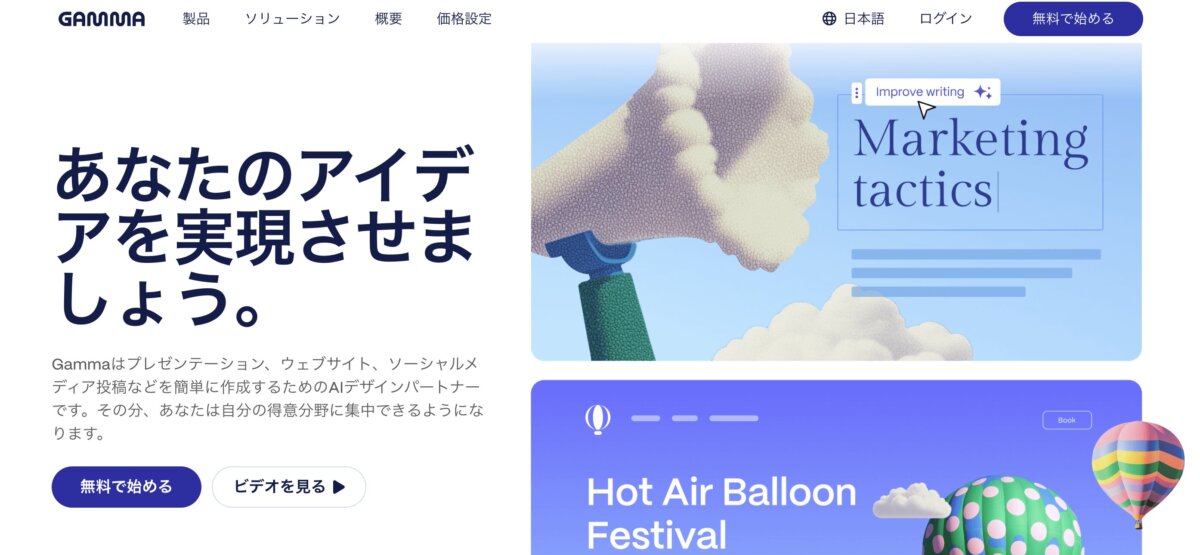Gamma AIを日本語で使いたい方に向けて、設定方法やコツ、よくある疑問・トラブル解決法まで、やさしく丁寧にまとめました。初めての方でも安心して活用できるように解説します。
- gamma aiを日本語化する方法がすぐわかる
- 日本語利用時の注意点やコツを紹介
- 困った時のトラブル解決法がまとめて読める
- 最新の日本語サポート情報も確認できる
gamma ai 日本語にする方法は?
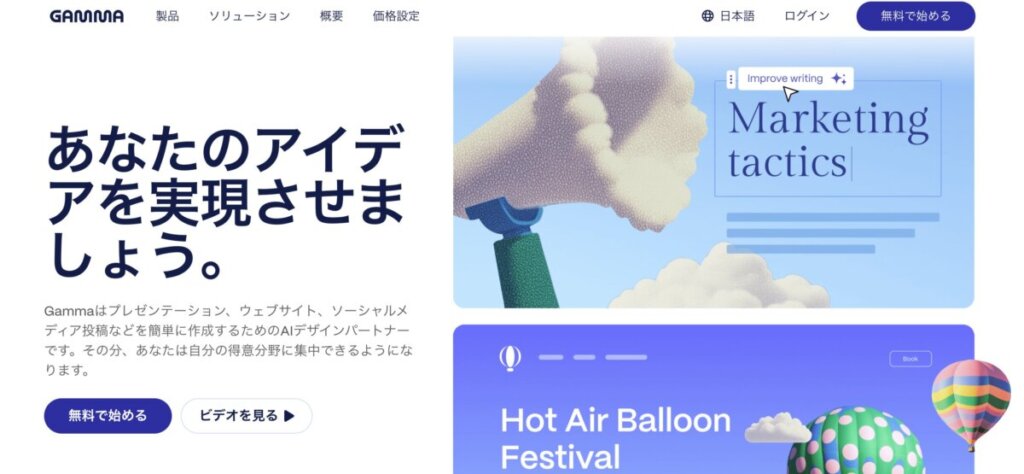
- gamma aiの言語設定はどこ?
- gamma aiをブラウザ翻訳で使える?
- 日本語化に対応している範囲は?
- 公式サポートの日本語案内はある?
- 日本語化でよくあるトラブルは?
gamma aiの言語設定はどこ?
gamma aiの公式サイトにアクセスすると、現時点では英語がデフォルト表示となっています。アカウントのプロフィールや環境設定ページを確認しても、専用の「言語切り替えメニュー」はまだ用意されていません。
そのため、公式設定だけで日本語化することは不可能です。今後のアップデートで、ユーザーが自由に言語を選択できる機能が追加されることが期待されています。現状は英語での利用が基本ですが、次の方法で日本語化を補助できます。
gamma aiをブラウザ翻訳で使える?
はい、多くのユーザーはGoogle ChromeやMicrosoft Edgeなどのブラウザ翻訳機能を活用し、日本語表示でgamma aiを利用しています。手順は簡単で、ページ上で右クリックして「日本語に翻訳」を選ぶだけ。画面全体が日本語に切り替わるため、英語が苦手な方でもスムーズに操作可能です。
ただし、自動翻訳のため専門用語や機能名がやや不自然になる場合があります。それでも、操作メニューや設定の場所を把握するには非常に便利です。
日本語化に対応している範囲は?
gamma aiでは、資料作成やチャット機能を含む多くのテキスト入力欄で日本語が問題なく使えます。
- タイトル、本文、見出し、リスト → 日本語入力OK
- 資料のレイアウトやフォーマット → 日本語でも崩れにくい
ただし、公式UI(操作画面)や一部のシステムメッセージは英語のまま残っています。そのため、英語と日本語が混在する環境で作業することになります。
公式サポートの日本語案内はある?
公式サポートページやヘルプは基本的に英語対応ですが、最近は「gamma ai 日本語」関連のFAQや簡易ガイドが徐々に増加中です。困ったときは以下の方法が有効です。
- 公式サイトやヘルプのFAQ検索
- SNSでの公式アナウンス確認
- 「gamma ai 日本語 使い方」などでネット検索し、ユーザー作成の解説記事や動画を参照
こうした情報源を活用すれば、日本語環境でも使いこなしやすくなります。
日本語化でよくあるトラブルは?
よくあるトラブルとしては、
- 一部だけ日本語化されない
- 日本語の資料が正しく表示されない
- ブラウザ翻訳でレイアウトが崩れる
といったケースがあります。対処法としては、まずブラウザ翻訳が有効かを確認し、ページの再読み込みや別ブラウザの利用を試すと改善することがあります。それでも直らない場合は、公式サポートやユーザーコミュニティに相談すると解決策が得られることが多いです。
gamma aiを日本語で快適に使うコツ
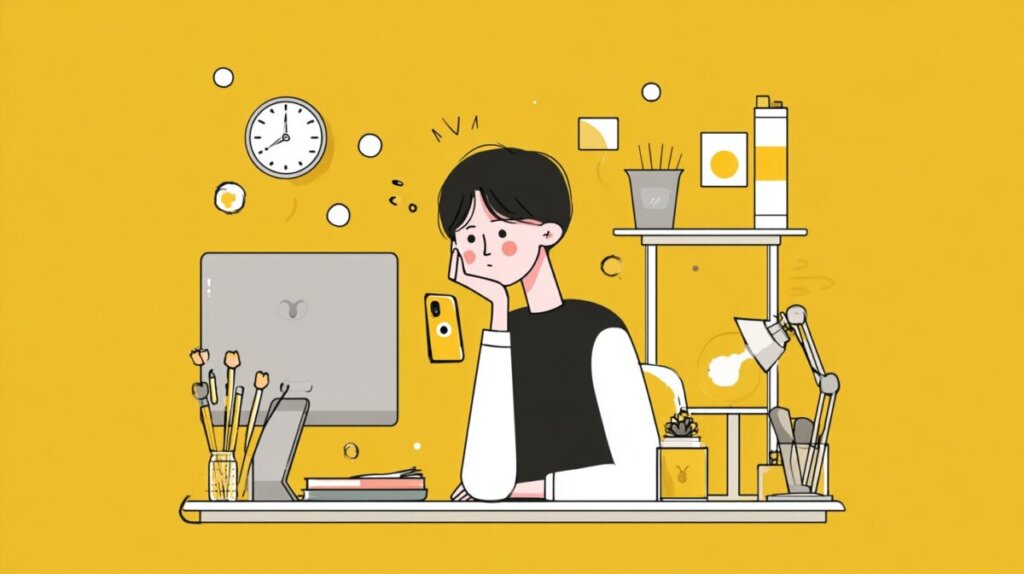
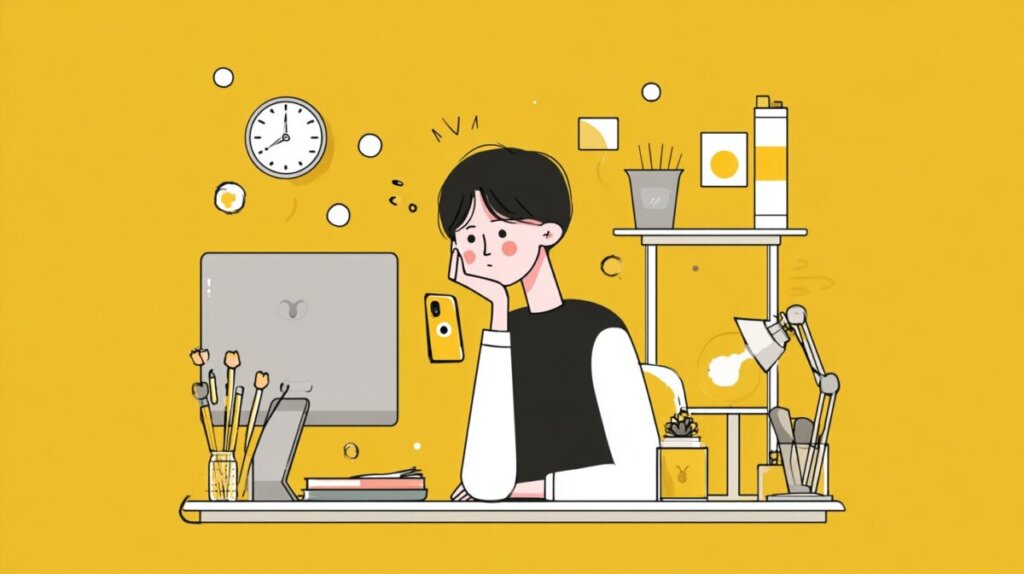
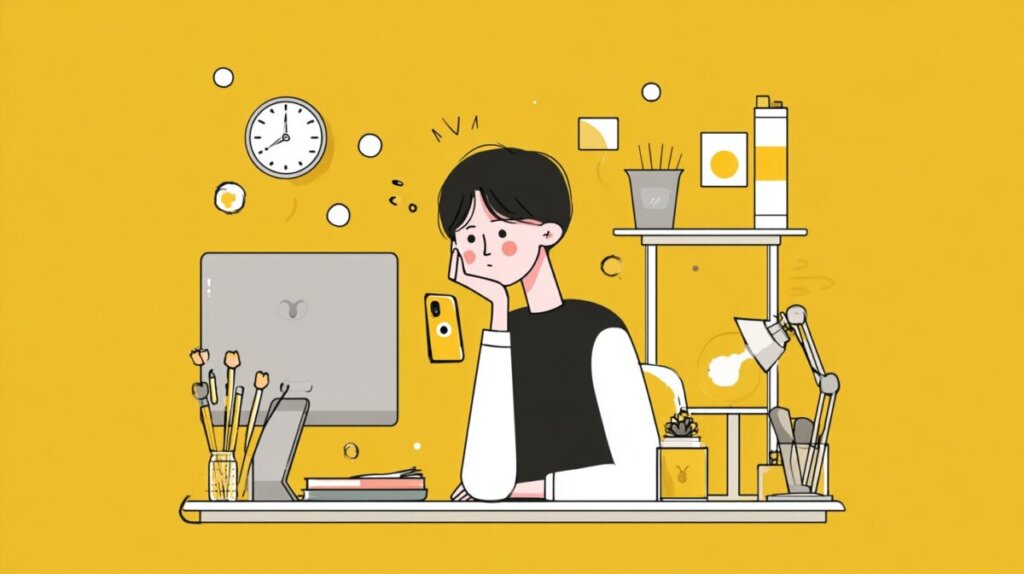
- gamma aiで日本語入力はスムーズ?
- 日本語テンプレートやフォントの選び方は?
- 資料作成時の日本語レイアウトのコツは?
- 共有・エクスポートで日本語は崩れない?
- 日本語AIプロンプトの作り方は?
gamma aiで日本語入力はスムーズ?
gamma aiは日本語入力に対応しており、メモ作成・資料作成・チャット入力なども快適に行えます。変換精度も高く、句読点や記号、絵文字の入力にも問題ありません。スマホやタブレットでも日本語キーボードを利用すれば、操作感に違和感なく作業可能です。業務文書からカジュアルなメッセージまで、普段どおりの日本語で利用できます。
日本語テンプレートやフォントの選び方は?
gamma aiの標準テンプレートは英語レイアウト中心ですが、日本語でも違和感なく使えるものが多いです。日本語資料を見やすく仕上げるためには、以下のようなフォントが適しています。
- Noto Sans JP
- メイリオ
- 游ゴシック
フォント変更ができない場合は、シンプルなテンプレートを選び、行間や文字サイズを調整するだけでも視認性が向上します。
資料作成時の日本語レイアウトのコツは?
日本語の資料を美しく仕上げるには、行間・改行・余白の取り方を意識することが重要です。
- 長い文は適度に改行
- 見出しや箇条書きで情報整理
- 表やグラフの説明は短く簡潔に
特に横書きの文章は、余白をしっかり取ることで圧迫感がなくなり、読みやすさが向上します。
共有・エクスポートで日本語は崩れない?
gamma aiで作成した日本語資料は、PDF・画像・リンク共有でも文字が正しく表示されます。特殊記号や古い漢字を使うと、ごく稀に文字化けする場合がありますが、一般的なビジネス資料やスライドでは問題ありません。共有前にプレビューやダウンロードで確認すると安心です。
日本語AIプロンプトの作り方は?
gamma aiでは、AIへの指示や質問も日本語で問題なく行えます。精度を高めるには短く、具体的に、明確な要望を書くことがポイントです。
例:
- 「新入社員向けのやさしいプレゼン資料を作成して」
- 「旅行プランのテンプレートを日本語で作って」
こうした指示により、AIが意図を正確に理解し、期待に沿った出力をしてくれます。
gamma ai日本語設定時のトラブル対策



- gamma ai日本語化がうまくいかない原因は?
- 日本語メニューが表示されない時は?
- 入力・変換エラーが起きた場合の対処法は?
- 最新の日本語アップデート情報は?
- 公式サポートやコミュニティの活用方法は?
gamma ai日本語化がうまくいかない原因は?
gamma aiで日本語化ができない場合、最も多い原因はブラウザ翻訳機能がオフになっていることです。特にGoogle ChromeやMicrosoft Edgeでは、右クリックメニューの「日本語に翻訳」が無効になっていると画面が英語表示のままになります。また、広告ブロッカーや翻訳関連の拡張機能が干渉して正常に翻訳されないケースもあります。さらに、gamma aiは段階的に日本語UIを開放しているため、アカウントや利用地域によって反映が遅れることもあります。まずはブラウザ設定の確認とキャッシュのクリアを試しましょう。
日本語メニューが表示されない時は?
日本語メニューは、利用環境やアカウントごとの開放タイミングによって表示状況が異なる場合があります。そのため、一部のユーザーだけが日本語UIを利用できる状態になることも珍しくありません。どうしても日本語化できない場合は、ブラウザの「日本語に翻訳」機能を使って画面全体を翻訳するのがおすすめです。今後のアップデートで対応範囲が拡大する見込みですので、公式アナウンスもこまめにチェックしましょう。
入力・変換エラーが起きた場合の対処法は?
日本語入力時に変換ミスや文字化けが発生する場合は、次の手順で対応できます。
- ブラウザの再起動
- IME(日本語入力ソフト)の設定確認
- 別ブラウザや別端末での再試行
特に古いIMEや未更新のブラウザでは入力不具合が起きやすいため、最新バージョンへの更新も有効です。
最新の日本語アップデート情報は?
gamma aiの日本語対応や新機能に関する情報は、以下で確認できます。
- 公式サイト(Updates/Release Notes)
- 公式X(旧Twitter)アカウント
- ユーザーコミュニティ
特に公式の「Updates」ページでは、リリース日や対応範囲が明確に記載されているため、日本語化の進捗を把握するのに便利です。
公式サポートやコミュニティの活用方法は?
公式サポートへの問い合わせは英語が基本ですが、短い文章と自動翻訳を使えば問題なく対応可能です。日本語で質問したい場合は、ユーザーコミュニティやSNSを活用しましょう。おすすめの検索キーワードは「gamma ai 日本語 コミュニティ」。Qiita、note、X(旧Twitter)などでは、有志による解説やQ&Aが多数公開されています。こうした場を利用すれば、公式情報だけでは得られない実践的な解決策を見つけられます。
よくある質問



まとめ|gamma ai 日本語にする
- gamma aiは日本語入力や編集が使える
- 一部UIやメニューは日本語化進行中
- トラブル時はブラウザ翻訳も有効
- 公式・コミュニティから最新情報を確認
- 資料の共有やエクスポートも安心
- 日本語テンプレートも活用しやすい
- プロンプトも日本語対応で幅広く使える
- 初めてでも迷わず設定できる
- 困ったときはFAQやサポートへ
- 今後もアップデート情報に注目
\AIスキルを基礎から学びたい方におすすめ!/
【Aidemy Premium】なら、未経験からでも最短3ヶ月でAI・Pythonスキルを習得可能。
今なら無料カウンセリング受付中!キャリア支援つきで、転職・副業にも活かせます。